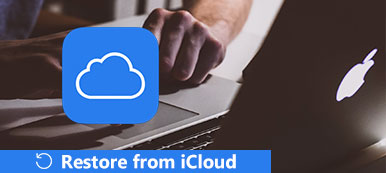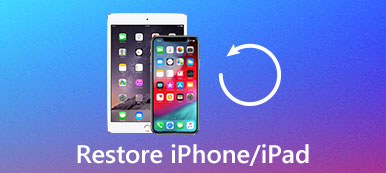Cuando cortas y pegas algunas fotos de una tarjeta SD a la computadora, puedes mantener presionado Ctrl + Z por error y todos los documentos desaparecieron. ¿Cómo revertir Ctrl + Z?
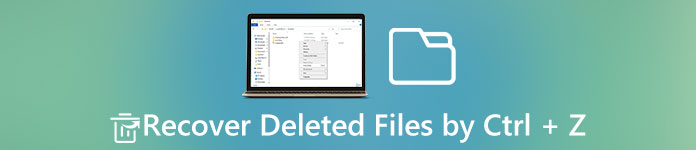
Los usuarios experimentados de Windows tienen más probabilidades de usar atajos al copiar, pegar, cortar o seleccionar contenido. La combinación Ctrl + Z es un método abreviado conocido en Windows 10 / 8 / 8.1 / 7 / XP / Vista.
En algunos casos, este acceso directo elimina archivos en la computadora y no puede encontrarlos en la Papelera de reciclaje y en la ubicación original. Por lo tanto, vamos a decirle el conocimiento básico sobre cómo deshacer el control Z y recuperar archivos perdidos simplemente.
- Parte 1: Cómo deshacer una acción en Windows
- Parte 2: Cómo rehacer una acción en Windows
- Parte 3: Cómo revertir Ctrl + Z
- Parte 4: Cómo recuperar archivos borrados por Control + Z
Parte 1: Cómo deshacer una acción en Windows
Ctrl + Z La combinación se usa para deshacer la última acción en Windows. Y es conveniente si escribe o borra demasiado, mueva un archivo al lugar equivocado. Este acceso directo no solo está disponible para el Explorador de archivos de Windows, sino también para la mayoría de los programas, como Office, editores de fotos y más.
Cada vez que quieras deshacer la última acción, mantén presionado Ctrl + Z al mismo tiempo. Para deshacer la última actividad en programas, como Office Word, tienes más opciones además del acceso directo. El botón Deshacer suele estar en la parte superior del programa. Y puede encontrar la opción Deshacer en el menú Editar o Herramientas.
Además, las personas pueden presionar Ctrl + Z varias veces para deshacer más acciones en Windows. Pero la combinación de Ctrl + Z no es válida en algunos casos, por ejemplo, no puede deshacer después de cerrar el archivo.
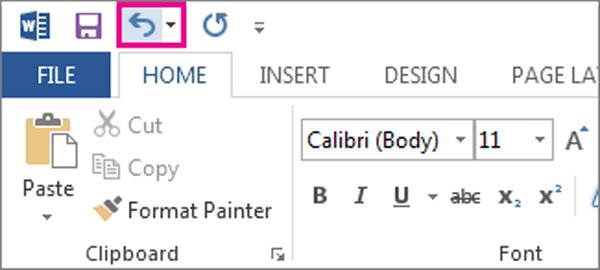
Parte 2: Cómo rehacer una acción en Windows
Para repetir la última acción, como pegar y eliminar, mantenga presionado Ctrl + Y o F4. A diferencia del control Z, esta combinación solo está disponible en programas pero no en el Explorador de archivos de Windows.
Parte 3: Cómo revertir Ctrl + Z
Si presiona Ctrl + Z y su archivo o datos se pierden, es posible que desee saber cómo deshacer el control z. Como se mencionó, la combinación Ctrl + Z es el acceso directo de deshacer y Ctrl + Y es la tecla de acceso rápido de rehacer. Entonces, la cosa es simple: presione Ctrl + Y para rehacer la acción y revertir el control de deshacer Z.
Parte 4: Cómo recuperar archivos borrados por Control + Z
Por otro lado, si desea recuperar archivos eliminados causados por Ctrl + Z, necesitará una herramienta profesional para deshacer el control Z, como Recuperación de datos de Apeaksoft.
Las características principales de esta recuperación de datos incluyen:
1. Recuperación de datos en diversas situaciones, incluyendo deshacer Control Z, otras operaciones de error, ataque de virus, corrupción de software y formato de disco duro.
2. Fácil de usar. Esta herramienta de recuperación de datos puede recuperar archivos perdidos de su disco duro con un solo clic, e incluso los principiantes pueden captarlo rápidamente.
3. Trabaje en cientos de tipos de datos y formatos, incluidos todos los formatos de imágenes, videos, música, documentos, correo electrónico y archivos.
4. Restauración sin pérdida. Con la mejor aplicación de recuperación de datos, puede restaurar archivos borrados en condiciones, formato y calidad originales.
5. Vista previa para la recuperación selectiva. Después de escanear, puede ver todos los archivos perdidos ordenados por tipos y formatos y decidir recuperar todos los datos o elementos específicos.
6. Más rápido y seguro. Esta herramienta de recuperación de datos es liviana y podría restaurar archivos perdidos de manera rápida y segura sin fugas de privacidad.
7. Además, Data Recovery está disponible para Windows 10 / 8.1 / 8 / Vista / XP y una variedad de sistemas de archivos, como NTFS, FAT16, FAT32, exFAT, EXT, etc.
En una palabra, el mejor software de recuperación de datos casi equipa todas las funciones que está buscando para deshacer Control Z.
Cómo recuperar archivos borrados por Control + Z
Paso 1: Busca archivos borrados en el disco duro
Obtenga el mejor software de recuperación de datos instalado en su computadora. Cuando encuentre que el Control Z elimina los archivos importantes, detenga lo que está haciendo y ejecute Recuperación de datos.
En la ventana principal, seleccione qué tipo de archivos desea recuperar, como "Imagen". Luego, vaya al área de ubicación y elija dónde desea recuperar los archivos. Si está listo, haga clic en el botón "Escanear" para comenzar a buscar archivos eliminados en el disco duro.

Paso 2: Vista previa antes de deshacer la recuperación de Control Z
Después del escaneo estándar, se lo llevará a la pantalla de resultados. Por ejemplo, vaya a la pestaña "Imagen" de la columna de la izquierda, y las carpetas llamadas JPG, ICO, PNG, GIF y otros formatos de imagen aparecerán en el panel derecho. Ahora, todo lo que necesita hacer es abrir cada carpeta y obtener una vista previa de las imágenes.
Si desea encontrar un archivo determinado, ingrese la palabra clave en el cuadro en la parte superior de la ventana y presione el botón "Filtro". Además, la función "Escaneo profundo" puede escanear su disco en profundidad y recuperar más datos, pero puede llevar más tiempo.

Paso 3: Recuperar archivos eliminados por deshacer Control Z en un solo clic
Asegúrese de seleccionar todos los archivos que desea recuperar marcando las casillas de verificación correspondientes. Haga clic en el botón "Recuperar", coloque un destino diferente en el cuadro de diálogo emergente e inicie la recuperación de los archivos eliminados mediante Deshacer Control Z. Finalmente, haga clic en el botón "Abrir carpeta" en la ventana Recuperación finalizada para comprobar si sus archivos están de vuelta.

La mejor aplicación de recuperación de datos no tiene limitaciones en la cantidad de datos que puede recuperar al mismo tiempo. Según nuestras pruebas, es capaz de recuperar cientos de archivos en unos pocos minutos. Sin embargo, dado que la recuperación de datos es probabilística, no se puede garantizar al 100 % que los datos o archivos perdidos debido a Control Z serán recuperados por esta herramienta de recuperación de datos. Le sugerimos que utilice la versión de prueba para una prueba antes de comprarla.
Conclusión
Muchas personas prefieren usar las teclas de acceso rápido, por ejemplo, Ctrl + Z, Ctrl + Y, Ctrl + C, Ctrl + V, Ctrl + A. La combinación de Ctrl + Z es una forma conveniente de deshacer la última acción. Y está disponible para bot Explorador de archivos de Windows y programas.
En este tutorial, le mostramos cómo deshacer, rehacer y revertir deshacer. Si el acceso directo de rehacer no puede recuperar sus archivos eliminados al deshacer Control Z, le sugerimos que intente Recuperación de datos de Apeaksoft. Es el mejor software de recuperación de datos y capaz de recuperar archivos en tres simples pasos. Esperamos que nuestras sugerencias y guías sean de utilidad para usted.